Что такое «геймерская периферия» и зачем она нужна

Первое, что замечаешь при взгляде на «геймерскую» периферию, это, конечно, дизайн. Производители соревнуются между собой в том, кто сможет заставить мышь смотреться максимально угрожающе, и не жалеют цветных светодиодов, чтобы клавиатура могла освещать комнату подобно новогодней елке. Выполненные в сочетаниях черного, красного, синего и зеленого, эти устройства выглядят броско и заметно выделяются на фоне невзрачных офисных собратьев.
Впрочем, дело, как правило, не только в дизайне.
Видеоигры предъявляют высокие требования не только к оборудованию внутри компьютера, но и к устройствам ввода. Поэтому характеристики игровых мышей и клавиатур оптимизируют таким образом, чтобы обеспечивать максимально удобное и точное взаимодействие с виртуальным миром.

Возьмем мышь: тремя основными характеристиками для этого устройства являются эргономика конструкции, тип сенсора и его чувствительность, которая измеряется в dpi (количество точек, на которое движется курсор при перемещении мыши на один дюйм по столу).
Сенсоры бывают оптические и лазерные. В большинстве офисных и игровых мышей используется оптика, а в более дорогие модели иногда встраивают лазерные или гибридные сенсоры. Считается, что лазерные мыши точнее и обеспечивают более высокую скорость движения указателя, но сегодня реальной разницы между этими двумя типами почти нет. Разве что, лазерные мыши менее прихотливы к тому, на какой поверхности работать, но для игр все равно лучше использовать коврик.
По форме мыши подразделяются на симметричные и ассиметричные, рассчитанные на комфортное использование только правой (крайне редко левой) рукой. Если при работе с документами и в браузере форма мыши не так уж важна, то в играх, где контроль над курсором должен быть абсолютным, без хорошего хвата не обойтись.

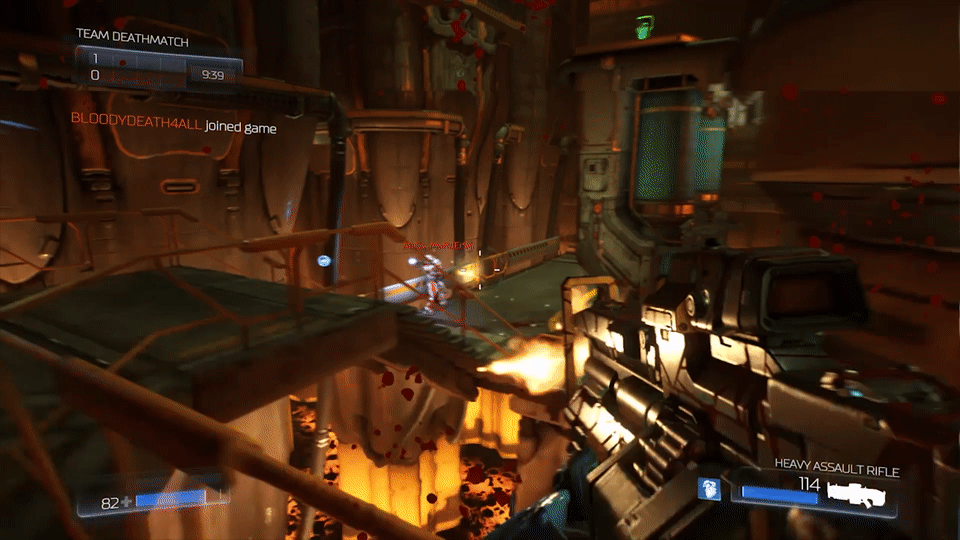

Ходит байка о том, что все про-геймеры дома «нагибают» с древних шариковых мышек. Но это все шутки

Число dpi является самой обсуждаемой характеристикой среди хардкорных фанатов киберспорта. Простейшие офисные «грызуны» обладают чувствительностью 800 dpi, те что получше — 1600 dpi, а вот у игровых чудовищ вроде Razer Mamba Chroma Tournament это значение доходит до 16 000 dpi, причем маркетологи пытаются убедить игроков в том, что чем больше — тем безусловно лучше.
Но мышь — не камера в смартфоне, и количество точек на дюйм здесь не определяет превосходство. Чем больше dpi — тем быстрее курсор движется по экрану, только и всего.
Чувствительность необходимо подбирать индивидуально, опираясь на скорость вашей реакции (при dpi выше 5000 курсор носится по экрану быстрее, чем большинству людей будет комфортно за ним следить) и, что существеннее, размером/разрешением вашего монитора.
Для Full HD мониторов оптимальной считается чувствительность 2 000 — 3 500 dpi, с ней и в браузере удобно работать, и в играх камера поворачивается быстро и точно. Впрочем, любители FPS (особенно мультиплеерных), требующих высокой скорости реакции, часто выбирают мыши с более высокой «сенсой», но для остальных программ ее приходится искусственно занижать в настройках. А вот для 4K экранов понадобится более высокая чувствительность — количество пикселей на дюйм у таких панелей несравнимо больше, и курсору придется преодолевать значительно большие «расстояния».

Мышь Razer Deathadder Chroma 2000 из комплекта Cynosa Pro Bundle как раз подойдет для начинающих энтузиастов игровой периферии. Мыши семейства Deathadder производятся уже много лет и их не меняющаяся асимметричная форма со скошенным «горбом» и вогнутыми клавишами давно зарекомендовала себя как оптимальная для большинства правшей.
Сенсор в ней установлен оптический, на 2000 dpi — относительно немного, но, как мы уже установили, в большинстве случаев этого вполне достаточно, да и после обычной офисной мышки разница огромная.
Важным преимуществом этой мыши является то, что она поставляется с удобным фирменным ПО Razer Synapse. Эта небольшая программа позволяет легко переназначать клавиши (кроме основных клавиш и колесика есть две кнопки под большим пальцем), привязывая к ним различные функции, макросы и запуск приложений, и сохранять несколько профилей-раскладок для разных ситуаций. Также Synapse позволяет менять чувствительность в пределах от 250 до 2000 dpi и отключать акселерацию мыши, которая полезна при работе, но сильно мешает в играх.
А еще фирменное ПО отвечает за переключение цветов, режимов и яркости подсветки — логотип и колесико светятся зеленым, синим и голубым, причем цвет для каждого можно выбирать отдельно.

Или подсветку можно отключить совсем
Входящая в комплект игровая клавиатура Cynosa также весьма неплоха для недорогой модели начального уровня. Механизм у нее обычный, мембранный, но при столь невысокой цене ожидать механических переключателей было бы странно (весь комплект обойдется примерно в 6 500 рублей, тогда как цены на механические клавиатуры Razer начинаются от 7 000 рублей).
За свои деньги это отличная универсальная клавиатура для работы и игр с трехцветной подсветкой клавиш и всеми фирменными фишками более дорогих клавиатур Razer.
Большинство F-клавиш в верхнем ряду имеют дополнительные функции, которые активируются при нажатии одновременно с кнопкой Fn справа от «пробела». они позволяют управлять громкостью, музыкальным плеером и яркостью подсветки. Там же расположены две особые «геймерские» клавиши: одна для быстрого назначения макросов, а вторая для включения «игрового режима». Последний позволяет отключать кнопку «Windows», и сочетания клавиш Alt+F4 и Alt+Tab, чтобы вас случайно не выбило из игры в самый ответственный момент.

Быстрая запись макросов работает следующим образом: при нажатии Fn+F9 активируется режим записи, вы вводите необходимую комбинацию клавиш (интервалы между нажатиями также фиксируются), потом еще раз нажимаете Fn+F9 и потом нажимаете кнопку, к которой хотите привязать новую комбинацию.
Как и мышь, Cynosa совместима с ПО Synapse. В программе можно редактировать и переименовывать записанные макросы, настраивать подсветку (три цвета, как и у мышки) и просматривать статистику нажатий в разных играх. Также Synapse позволяет синхронизировать режимы, яркость и цвет подсветки обоих устройств.
Ход клавиш мягкий, легкий и почти бесшумный, подсвечиваются как английские, так и русские символы. Cynosa позиционируется как игровая клавиатура, так что она оснащена качественной системой анти-гостинга (Anti-Ghosting). Обычные недорогие клавиатуры распознают лишь определенное, весьма ограниченное количество одновременно нажатых клавиш, и если в той или иной игровой ситуации вам понадобится зажать больше — одна или несколько кнопок просто не сработают и клавиатура вас подведет. одно из преимуществ «геймерских» девайсов состоит в том, что они проектируются таким образом, чтобы подобные неприятности вас не беспокоили и вы могли полностью доверять своему оборудованию.
А еще, в качестве небольшого бонуса, Cynosa защищена он пролития жидкостей — под клавишами есть сквозные отверстия, а крепления кнопок немного приподняты, чтобы вылитый на клавиатуру чай или кофе проходил насквозь и не затапливал контакты.

Вместе с комплектом Cynosa Pro Bundle нам на тест привезли гарнитуру Razer Kraken Essential которая, на мой взгляд, в представлении не нуждается. Kraken — практически эталонный пример геймерских наушников.
Главным отличием игровых гарнитур от обычных наушников (кроме агрессивного дизайна) является, очевидно, наличие качественного микрофона для общения в игровом чате. Микрофоны бывают однонаправленными или всенаправленными, но первый вариант считается более предпочтительным, чтобы канал не засорял лишний шум и стучание клавиатур.
Большинство «геймерских» гарнитур имеют закрытую конструкцию с хорошей шумоизоляцией. Чашки обычно делают большими, охватывающими уши, но изредка попадаются более компактные (и недорогие) накладные модели.
Предназначенные для геймеров гарнитуры обладают типичной кривой АЧХ с детализированными средними и высокими частотами и немного заглушенными басами, чтобы речь всегда передавалась максимально качественно, а шквал выстрелов и взрывы чувствовались, но не отвлекали.


Что касается конкретно Kraken Essential, то эта гарнитура имеет несколько ценных особенностей. Модификаций наушников в этой линейке довольно много, но эта, на мой взгляд, наиболее оптимальна и подходит для максимально возможного количества сценариев использования.
Основной провод у Essential короткий (1,3 метра) с одним штекером 3,5 мм с дополнительным микрофонным контактом. Таким образом гарнитура будет корректно работать при подключении и к аудиоразъему геймпада PlayStation 4 или Xbox One, и к смартфону, и ультрабуку с одним звуковым портом вроде Apple MacBook. Для повседневного использования вне дома немаловажно еще и то, что компактный однонаправленный микрофон гарнитуры можно аккуратно прижать к оголовью чтобы со стороны его практически не было заметно.
Идущий в комплекте двухметровый удилиннитель-разветвитель (с двумя штекерами — один для наушников, второй для микрофона) позволяет удобно подключиться к РС и оставить конец удлинителя на столе, подсоединяя к нему гарнитуру по возвращении домой. Единственный субъективный минус — на проводе нет пульта для управления громкостью. Впрочем, возможно это сделано намерено, потому что так звук передается с меньшим количеством помех и искажений.
Оголовье мягкое, на макушку не давит и настраивается довольно легко. При надевании наушники приходится с усилием растягивать, но на голове они сидят как влитые и не сваливаются даже при резких поворотах головы (или когда бессильно бьешься головой об стол, бывает и такое).
Звучат Kraken Essential на уровне. В отличие от многих геймерских наушников сравнимого и даже более высокого ценового диапазона, у них очень сбалансированное звучание, благодаря чему в них не возникает желания сильно выкручивать басы при прослушивании музыки или просмотре фильмов.



Если вы выбираете себе недорогой «стартовый» набор хорошей игровой периферии, то комплект из Cynosa Pro Bundle, пожалуй, является одним из лучших вариантов на рынке.
В одной коробке за вменяемую цену вы получаете хорошую игровую мышь, которую вам, вполне возможно, и не потребуется менять в будущем, и надежную универсальную клавиатуру, которая познакомит с характерными «геймерскими» функциями и позволит в будущем с умом подойти к выбору более продвинутого девайса. А докупив к этому комбо гарнитуру Kraken Essential, вы получите необходимый минимум необходимых для комфортного гейминга устройств и сможете благополучно забыть о поисках новой периферии для компьютера на долгое время.